 System-Tutorial
System-Tutorial
 LINUX
LINUX
 Verwenden Sie das Bash-Skript, um ein einfaches und praktisches Linux-Integritätsprüfungstool zu schreiben
Verwenden Sie das Bash-Skript, um ein einfaches und praktisches Linux-Integritätsprüfungstool zu schreiben
Verwenden Sie das Bash-Skript, um ein einfaches und praktisches Linux-Integritätsprüfungstool zu schreiben
Linux是一个强大而复杂的操作系统,它可以运行在各种硬件和环境中,提供各种功能和服务。但是,Linux也需要定期地进行健康检查,以确保系统的正常运行和性能。Linux有很多内置的命令和工具可以用来检查系统的状态和参数,但是这些命令和工具可能需要手动地输入和执行,比较繁琐和耗时。本文将介绍如何使用Bash脚本来编写一个简单而实用的Linux健康检查工具,可以一键地检查系统的基本信息、资源使用情况、网络连接情况等。
编写脚本
$ vim linuxmi
#! /bin/bash
#color notes
NC='\033[0m'
GREEN='\033[0;32m'
RED='\033[0;31m'
YELLOW='\033[0;33m'
cyan='\033[0;36m'
yellow='\033[0;33m'
#Sectioning .........
echo -e "${YELLOW}----------------------
--------------------------------------------------------------------------------
---------${NC}"
echo "Server details:"
echo -e "${YELLOW}---------------------------
-----------------------------------------------------------------------------------
-${NC}"
#fetching basic specs from the server(user,ip,os)
user=`whoami`
echo -e "${cyan}User:${NC} $user"
hostname=`hostname`
echo -e "${cyan}hostname:${NC} $hostname"
ip=`hostname -I`
echo -e "${cyan}IP address:${NC} $ip"
os=`cat /etc/os-release | grep 'NAME\|VERSION' | grep -v 'VERSION_ID' | grep -v
'PRETTY_NAME' | grep NAME`
echo -e "${cyan}OS:${NC} $os"
#Sectioning.....
echo -e "${YELLOW}-------------------
------------------------------------------------------------------------------------
--------${NC}"
echo "Service status:"
echo -e "${YELLOW}-------------------------------
--------------------------------------------------------------------------------${NC}"
sleep 1
#checking tomcat status
echo -e "${yellow}1) Tomcat${NC}"
#grepping tomcat status from ps aux
pp=`ps aux | grep tomcat | grep "[D]java.util"`
if [[ $pp =~ "-Xms512M" ]];then
echo -e " Status: ${GREEN}UP${NC}"
else
echo -e " Status: ${RED}DOWN${NC}"
fi
echo ""
#function to check apache is running or
not!
function apache(){
echo -e "${yellow}2) Apache-httpd${NC}"
#grepping apache status from ps aux
httpd=`ps aux | grep httpd | grep apache`
if [[ $httpd =~ "apache" ]];then
echo -e " Status: ${GREEN}UP${NC}"
else
echo -e " Status: ${RED}DOWN${NC}"
fi
}
#function to check elastic is running or not
function elastic(){
echo -e "${yellow}3) Elasticsearch${NC}"
#grepping elasticsearch status from ps aux
elastic=`ps aux | grep elasticsearch`
if [[ $elastic =~ "elastic+" ]];then
echo -e " Status: ${GREEN}UP${NC}"
else
echo -e " Status: ${RED}DOWN${NC}"
fi
#function to check mysql is running or not
}
function mysql(){
echo -e "${yellow}4) Mysql${NC}"
#grepping mysql status from ps aux
mysql=`ps aux | grep mysqld`
if [[ $mysql =~ "mysqld" ]];then
echo -e " Status: ${GREEN}UP${NC}"
else
echo -e " Status: ${RED}DOWN${NC}"
fi
}
function docker(){
echo -e "${yellow}5) Docker${NC}"
#grepping docker status from ps aux
docker=`systemctl status docker | grep dead`
if [[ $docker =~ "dead" ]];then
echo -e " Status: ${GREEN}UP${NC}"
else
echo -e " Status: ${RED}DOWN${NC}"
fi
}
#calling functions
apache
echo ""
elastic
echo ""
mysql
echo ""
docker
echo ""
#Sectioning............
#Fetching mem and cpu informations
echo -e "${YELLOW}--
-------------------------------------------------------------------------------------
------------------------${NC}"
echo "Memory Details:"
echo -e "${YELLOW}----------------
----------------------------------------------------------------------------------------
-------${NC}"
sleep 1
#view mem info
free -h
#get uptime details
uptime=$(uptime | awk '{print $3,$4}' | cut -f1 -d,)
echo -e "${cyan}System Uptime:${NC} :$uptime"
#Fetching the load average
loadaverage=$(top -n 1 -b | grep "load average:" | awk '{print $10 $11 $12}')
echo -e "${cyan}Load average:${NC}: $loadaverage"
echo -
e "${cyan}The top 10 services with high resource usage are listed below.${NC}"
#Get
top services with high resource utilization
ps -eo pid,ppid,cmd,%mem,%cpu --sort=-%mem | head
#sectioning...........
#Fetching server space details!
echo -e "${YELLOW}--------------------
------------------------------------------------------------------------------------------
-${NC}"
echo "Server space Details:"
echo -e "${YELLOW}--------------------------------------
------------------------------------------------------------------------
-${NC}"
#View disk space details
df -h
echo "-------------------------------------------------------------------------------------
---------------------------"
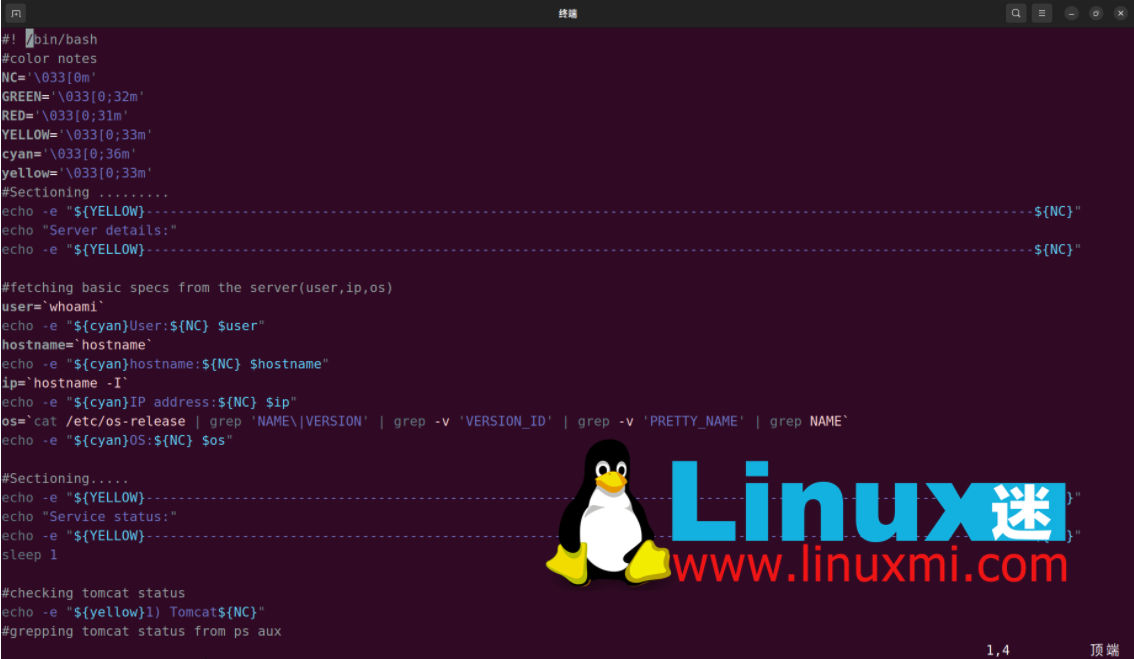
2、我们可以将该脚本转换为全局命令,将文件移动到 sbin 目录,并赋予执行权限。
linuxmi@linuxmi ~/www.linuxmi.com % sudo cp linuxmi /usr/sbin/ [sudo] linuxmi 的密码: linuxmi@linuxmi ~/www.linuxmi.com % sudo chmod +x /usr/sbin/linuxmi linuxmi@linuxmi ~/www.linuxmi.com
3、现在您可以在 shell 的任何位置调用该脚本。
linuxmi@linuxmi ~/www.linuxmi.com % linuxmi
示例输出如下:
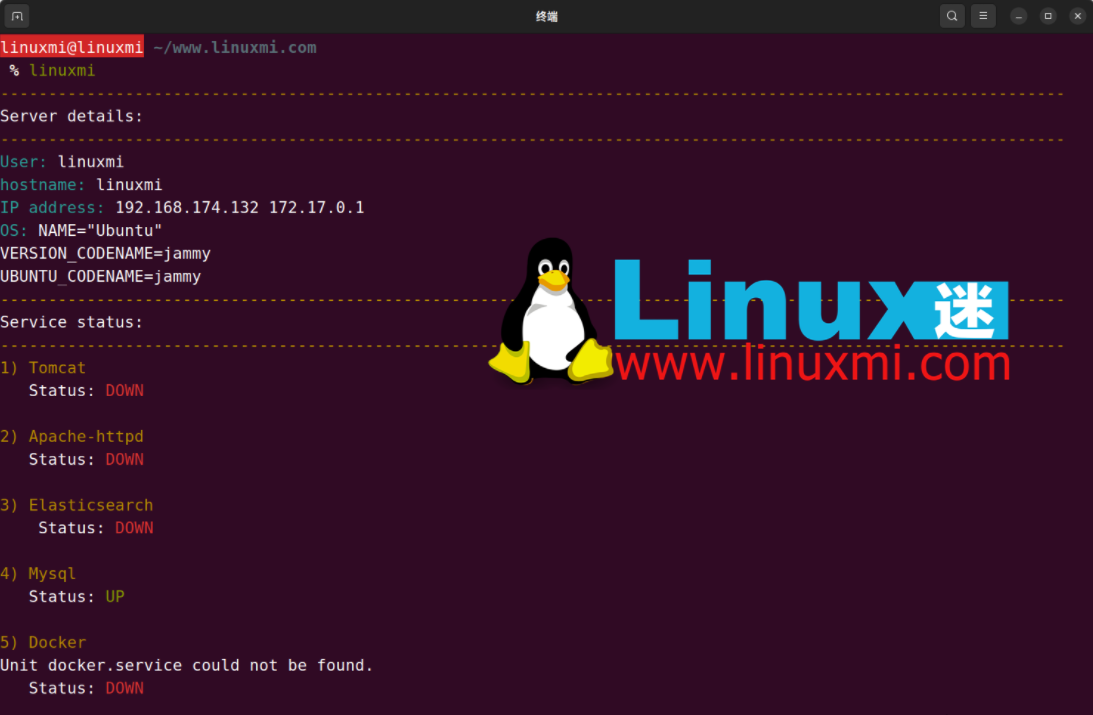
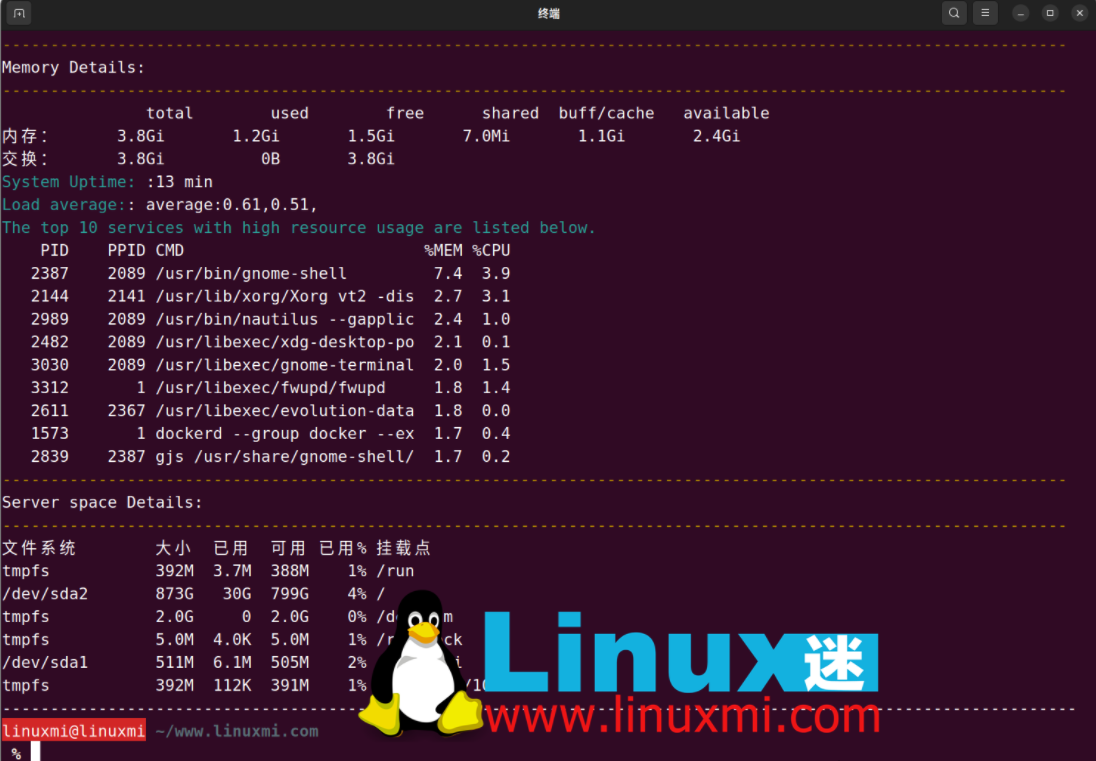
优势
- 只需一个命令就可以轻松访问完整的服务器信息,并且还可以在出现问题时安排警报通知。
- 编辑脚本并添加服务非常简单。
- 显示有关正在运行的进程、磁盘空间、宕机时间、内存详细信息、高进程列表等的详细信息。
Das obige ist der detaillierte Inhalt vonVerwenden Sie das Bash-Skript, um ein einfaches und praktisches Linux-Integritätsprüfungstool zu schreiben. Für weitere Informationen folgen Sie bitte anderen verwandten Artikeln auf der PHP chinesischen Website!

Heiße KI -Werkzeuge

Undresser.AI Undress
KI-gestützte App zum Erstellen realistischer Aktfotos

AI Clothes Remover
Online-KI-Tool zum Entfernen von Kleidung aus Fotos.

Undress AI Tool
Ausziehbilder kostenlos

Clothoff.io
KI-Kleiderentferner

Video Face Swap
Tauschen Sie Gesichter in jedem Video mühelos mit unserem völlig kostenlosen KI-Gesichtstausch-Tool aus!

Heißer Artikel

Heiße Werkzeuge

Notepad++7.3.1
Einfach zu bedienender und kostenloser Code-Editor

SublimeText3 chinesische Version
Chinesische Version, sehr einfach zu bedienen

Senden Sie Studio 13.0.1
Leistungsstarke integrierte PHP-Entwicklungsumgebung

Dreamweaver CS6
Visuelle Webentwicklungstools

SublimeText3 Mac-Version
Codebearbeitungssoftware auf Gottesniveau (SublimeText3)

Heiße Themen
 1393
1393
 52
52
 1205
1205
 24
24
 Welche Computerkonfiguration ist für VSCODE erforderlich?
Apr 15, 2025 pm 09:48 PM
Welche Computerkonfiguration ist für VSCODE erforderlich?
Apr 15, 2025 pm 09:48 PM
VS Code system requirements: Operating system: Windows 10 and above, macOS 10.12 and above, Linux distribution processor: minimum 1.6 GHz, recommended 2.0 GHz and above memory: minimum 512 MB, recommended 4 GB and above storage space: minimum 250 MB, recommended 1 GB and above other requirements: stable network connection, Xorg/Wayland (Linux)
 VSCODE kann die Erweiterung nicht installieren
Apr 15, 2025 pm 07:18 PM
VSCODE kann die Erweiterung nicht installieren
Apr 15, 2025 pm 07:18 PM
Die Gründe für die Installation von VS -Code -Erweiterungen können sein: Netzwerkinstabilität, unzureichende Berechtigungen, Systemkompatibilitätsprobleme, VS -Code -Version ist zu alt, Antiviren -Software oder Firewall -Interferenz. Durch Überprüfen von Netzwerkverbindungen, Berechtigungen, Protokolldateien, Aktualisierungen von VS -Code, Deaktivieren von Sicherheitssoftware und Neustart von Code oder Computern können Sie Probleme schrittweise beheben und beheben.
 Kann VSCODE für MAC verwendet werden
Apr 15, 2025 pm 07:36 PM
Kann VSCODE für MAC verwendet werden
Apr 15, 2025 pm 07:36 PM
VS -Code ist auf Mac verfügbar. Es verfügt über leistungsstarke Erweiterungen, GIT -Integration, Terminal und Debugger und bietet auch eine Fülle von Setup -Optionen. Für besonders große Projekte oder hoch berufliche Entwicklung kann VS -Code jedoch Leistung oder funktionale Einschränkungen aufweisen.
 Wofür ist VSCODE Wofür ist VSCODE?
Apr 15, 2025 pm 06:45 PM
Wofür ist VSCODE Wofür ist VSCODE?
Apr 15, 2025 pm 06:45 PM
VS Code ist der vollständige Name Visual Studio Code, der eine kostenlose und open-Source-plattformübergreifende Code-Editor und Entwicklungsumgebung von Microsoft ist. Es unterstützt eine breite Palette von Programmiersprachen und bietet Syntax -Hervorhebung, automatische Codebettel, Code -Snippets und intelligente Eingabeaufforderungen zur Verbesserung der Entwicklungseffizienz. Durch ein reiches Erweiterungs -Ökosystem können Benutzer bestimmte Bedürfnisse und Sprachen wie Debugger, Code -Formatierungs -Tools und Git -Integrationen erweitern. VS -Code enthält auch einen intuitiven Debugger, mit dem Fehler in Ihrem Code schnell gefunden und behoben werden können.
 So verwenden Sie VSCODE
Apr 15, 2025 pm 11:21 PM
So verwenden Sie VSCODE
Apr 15, 2025 pm 11:21 PM
Visual Studio Code (VSCODE) ist ein plattformübergreifender, Open-Source-Editor und kostenloser Code-Editor, der von Microsoft entwickelt wurde. Es ist bekannt für seine leichte, Skalierbarkeit und Unterstützung für eine Vielzahl von Programmiersprachen. Um VSCODE zu installieren, besuchen Sie bitte die offizielle Website, um das Installateur herunterzuladen und auszuführen. Bei der Verwendung von VSCODE können Sie neue Projekte erstellen, Code bearbeiten, Code bearbeiten, Projekte navigieren, VSCODE erweitern und Einstellungen verwalten. VSCODE ist für Windows, MacOS und Linux verfügbar, unterstützt mehrere Programmiersprachen und bietet verschiedene Erweiterungen über den Marktplatz. Zu den Vorteilen zählen leicht, Skalierbarkeit, umfangreiche Sprachunterstützung, umfangreiche Funktionen und Versionen
 So führen Sie Java -Code in Notepad aus
Apr 16, 2025 pm 07:39 PM
So führen Sie Java -Code in Notepad aus
Apr 16, 2025 pm 07:39 PM
Obwohl Notepad den Java -Code nicht direkt ausführen kann, kann er durch Verwendung anderer Tools erreicht werden: Verwenden des Befehlszeilencompilers (JAVAC), um eine Bytecode -Datei (Dateiname.class) zu generieren. Verwenden Sie den Java Interpreter (Java), um Bytecode zu interpretieren, den Code auszuführen und das Ergebnis auszugeben.
 Was ist der Hauptzweck von Linux?
Apr 16, 2025 am 12:19 AM
Was ist der Hauptzweck von Linux?
Apr 16, 2025 am 12:19 AM
Zu den Hauptanwendungen von Linux gehören: 1. Server -Betriebssystem, 2. Eingebettes System, 3. Desktop -Betriebssystem, 4. Entwicklungs- und Testumgebung. Linux zeichnet sich in diesen Bereichen aus und bietet Stabilität, Sicherheits- und effiziente Entwicklungstools.
 So überprüfen Sie die Lageradresse von Git
Apr 17, 2025 pm 01:54 PM
So überprüfen Sie die Lageradresse von Git
Apr 17, 2025 pm 01:54 PM
Um die Git -Repository -Adresse anzuzeigen, führen Sie die folgenden Schritte aus: 1. Öffnen Sie die Befehlszeile und navigieren Sie zum Repository -Verzeichnis; 2. Führen Sie den Befehl "git remote -v" aus; 3.. Zeigen Sie den Repository -Namen in der Ausgabe und der entsprechenden Adresse an.



